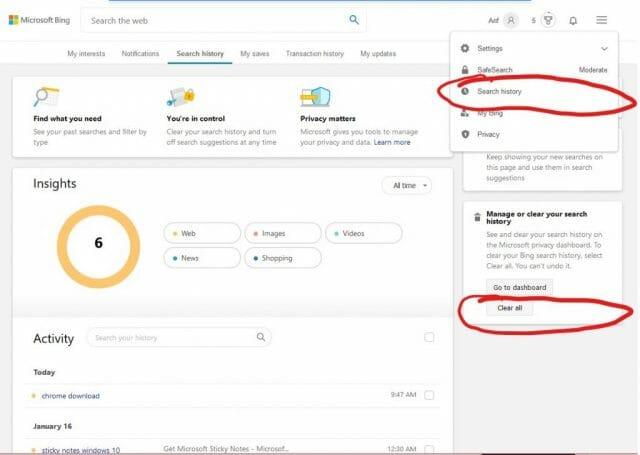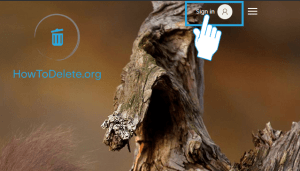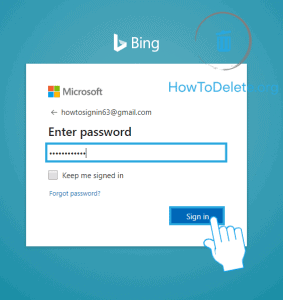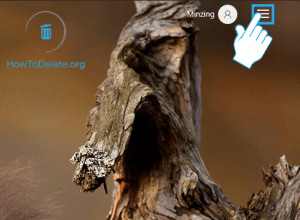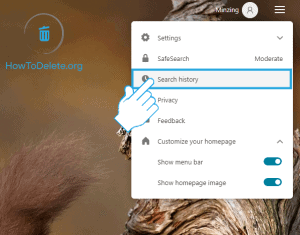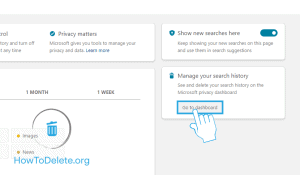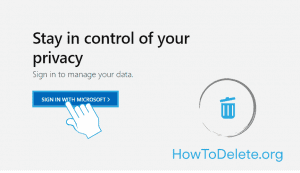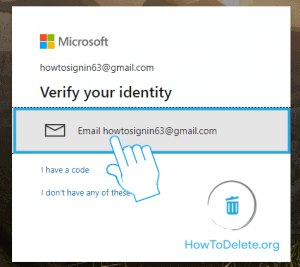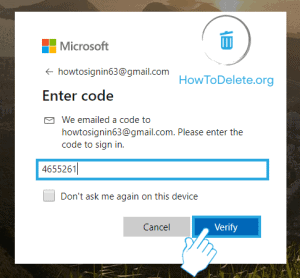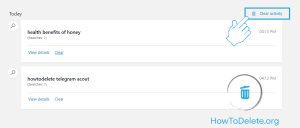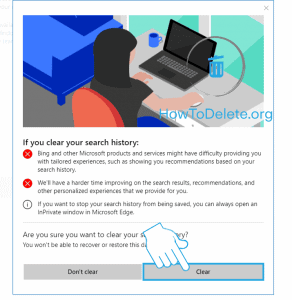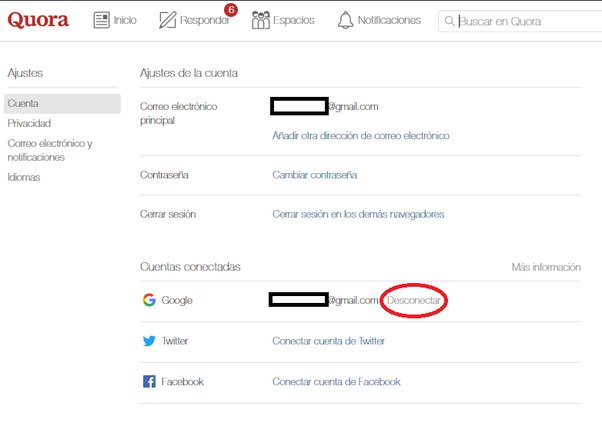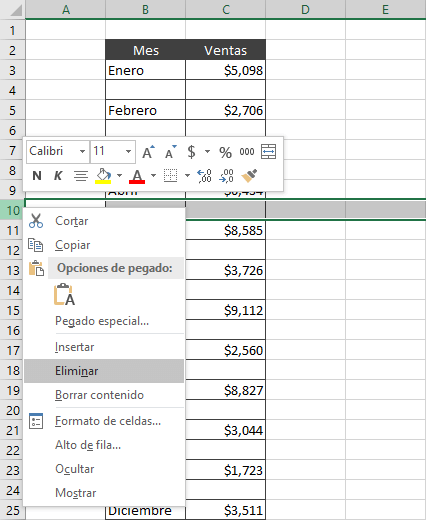Eliminar el historial de Bing: borre el historial de búsqueda individual o completo de Bing ahora.
Bing registra todas y cada una de las búsquedas que haya realizado con su cuenta de Microsoft para proporcionar mejores resultados y experiencia. Sin embargo, se vuelve un poco molesto cuando se trata de privacidad. Si desea mantener las cosas en privado, es posible que desee eliminar el historial de Bing.
Pasos para eliminar el historial de Bing (Borrar todo)
- Visita bing.com en cualquier navegador web.
- Inicie sesión en su cuenta de Microsoft si no lo ha hecho.


- Clickea en el ☰ icono (menú) en la esquina superior derecha.

- Seleccione Buscar Historia del menú desplegable.

- Ahora, haga clic en el Ir al panel de control botón. Está en el Administra tu historial de búsqueda sección.

- Clickea en el INICIAR SESIÓN CON MICROSOFT botón.

- Deberá verificar su identidad. Seleccione la opción con la que desea verificar.


- Ingrese el código de verificación que recibió en su correo electrónico/número de teléfono y haga clic en Verificar.

- Ahora, desplácese hacia abajo en la página y haga clic en VER Y BORRAR HISTORIAL DE BÚSQUEDA >. Lo encontrarás debajo de la Buscar Historia Bóveda.

- Verá una lista de todo su historial de búsqueda en la página.
- Para eliminar la búsqueda individual: Clickea en el Claro opción de la búsqueda respectiva que desea eliminar.

- Para eliminar todas las búsquedas: Haga clic en Borrar Actividad en la esquina superior derecha de la lista de búsqueda. Aparecerá una ventana emergente de confirmación, seleccione Claro.


- Para eliminar la búsqueda individual: Clickea en el Claro opción de la búsqueda respectiva que desea eliminar.